Dual Boot Repair Tool: Reparera BCD Boot Configuration Data
Källan till de flesta omstartbara situationer på Windows 10/8/7 orsakas av en felaktig konfiguration eller till och med skadade Boot Configuration Data- filer, även kända som BCD . BCD innehåller startkonfigurationsparametrar om hur du startar ditt Windows-operativsystem(Windows operating system) .
I tidigare versioner av Windows lagrades den i filen Boot.ini(Boot.ini file) . På EFI -baserat operativsystem hittar du posten i EFI firmware boot manager, som finns på \EFI\Microsoft\Boot\Bootmgfw.efi .
En av de främsta anledningarna till att Microsoft uppgraderade från Boot.ini till BCD var att förbättra funktionssättet och introducera nya funktioner som Startup Repair Tool , genvägar för fleranvändarinstallation(Multi-User Install) , etc.
De flesta systemadministratörer (Administrators)använder(BCDEdit.exe) kommandoradsverktyget BCDEdit.exe(System) , som hjälper användaren att ändra, skapa, redigera raderingsposter från Boot Configuration Data . Några av operationerna vi kan utföra med BCDEdit.exe är:
- Lägg till poster i en befintlig BCD
- Ta bort poster från en BCD
- Visa alla aktiva inställningar
- Ändra standardvärdet för timeout
Det finns mycket mer du kan göra med BCDEdit.exe . Men problemet med det här kommandot är att det inte är särskilt användarvänligt för en genomsnittlig användare som försöker fixa något. Ett litet misstag kan göra ditt operativsystem ostartbart. Så om du vill reparera din BCD finns det många applikationer som hjälper dig att göra den här processen enklare. Till exempel kommer de flesta av programvaran för Diskhantering(Disk Management) att ha ett kommando inbyggt - som MBR- reparation, etc.
Reparera startkonfigurationsdata(Repair Boot Configuration Data) eller BCD
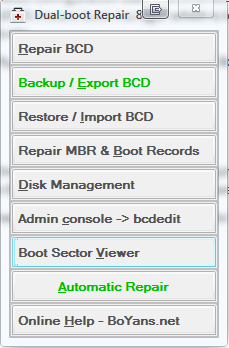
Idag kommer jag att diskutera ett bärbart verktyg som heter Dual Boot Repair Tool. Det finns några riktigt användbara kommandon i det här verktyget som hjälper dig att fixa och reparera MBR , PBR , BCD och diskstrukturen. Jag ska gå igenom alternativen för att förklara vad det gör.
Reparera BCD(Repair BCD)(Repair BCD) : Den gör precis som namnet antyder. Verktyget kommer att kontrollera BCD för felaktiga parametrar eller någon form av fel, och det kommer att rätta till det. Innan du fortsätter måste du välja den enhet du har BCD , sökvägen till din Windows - mapp, språk och firmware ( BIOS-MBR eller EFI - firmware). Kom ihåg(Remember) att alltid välja det installerade operativsystemet som är uppdaterat. Om du till exempel har Windows 7 och Windows 10 måste du välja Windows 10 .
Backup / Export BCD: Det här alternativet hjälper dig att säkerhetskopiera din BCD , det är bäst att du säkerhetskopierar din BCD innan du gör några mindre ändringar
Restore / Import BCD: Om något går fel kan du använda det här alternativet för att återställa din BCD om du har gjort en säkerhetskopia tidigare
Reparera MBR & Boot Records(Repair MBR & Boot Records) : Precis som namnet antyder kan den reparera din Master Boot Record . Använd det här alternativet när du behöver lösa MBR -korruptionsproblem eller när du måste ta bort icke-standardkod från MBR . Jag tror också att den skriver en ny startsektor till systempartitionen för det mesta, om bootsektorn ersattes med en icke-standardiserad bootsektor eller om den skadades någon gång. Det fixade också de gamla NDLTR- problemen som saknas.
Resten av alternativen är ganska självförklarande. Kom ihåg(Remember) att om du är osäker på något av dessa alternativ, använd alternativet Automatisk reparation(Automatic Repair) , som är mycket säkrare jämfört med andra kommandon.
Dual Boot Repair Tool ladda ner
Dual Boot Repair Tool är ett fint litet verktyg som kommer att vara ett bra komplement till din USB- samling. Du kan ladda ner verktyget från www.boyans.net.
Läs även:(Also read:)
- Reparera Master Boot Record i Windows 10(Repair Master Boot Record in Windows 10)
- Avancerad Visual BCD Editor för Windows(Advanced Visual BCD Editor for Windows)
- Datalagret för startkonfiguration kunde inte öppnas(The boot configuration data store could not be opened)
- EasyBCD: Redigera Windows startinställningar och konfigurera starthanteraren(EasyBCD: Edit Windows boot settings and configure the bootloader) .
Related posts
Advanced Visual BCD Editor & Boot Repair Tool för Windows 10
BitLocker Setup misslyckades med att exportera BCD-arkivet (Boot Configuration Data).
Hur man återskapar BCD eller Boot Configuration Data-fil i Windows 11/10
Hur man säkerhetskopierar och återställer startkonfigurationsdata (BCD) i Windows 10
Kan du inte ansluta till internet? Prova Complete Internet Repair Tool
0xc0000098: Windows Boot Configuration Data innehåller inte OS-post
Process Hacker är ett komplett Task Management Tool för Windows 10
EaseUS Data Recovery Wizard Free låter dig återställa förlorad eller raderad data
Hur man använder Microsoft .NET Framework Repair Tool (och varför)
Åtgärda ogiltig konfigurationsinformation - Windows-startfel
Återställ eller reparera DVD-enhetsikonen visas inte eller saknas
Long Path Fixer Tool kommer att fixa Path Too Long-fel i Windows 10
Furmark är ett GPU Stress Test Tool för att testa ditt grafikkort
Fix Boot Configuration Data File saknar viss nödvändig information
Comet (Managed Disk Cleanup): Alternativ till Windows Diskrensningsverktyg
Verifieringsverktyg för .NET Framework Setup - Verifiera installationens integritet
Windows 11 Krav Check Tool kontrollerar om din dator är kompatibel
Hur man laddar ner LinkedIn Data med hjälp av LinkedIn Data Export Tool
CHKDSK alternativ disk felkontroll programvara: Reparera dåliga sektorer
Varför kan jag inte ansluta till ett nätverksverktyg för att diagnostisera nätverksproblem
